大家好哇,我是阿P~
众所周知,PPT中的文本框是一个用来打字的东西。
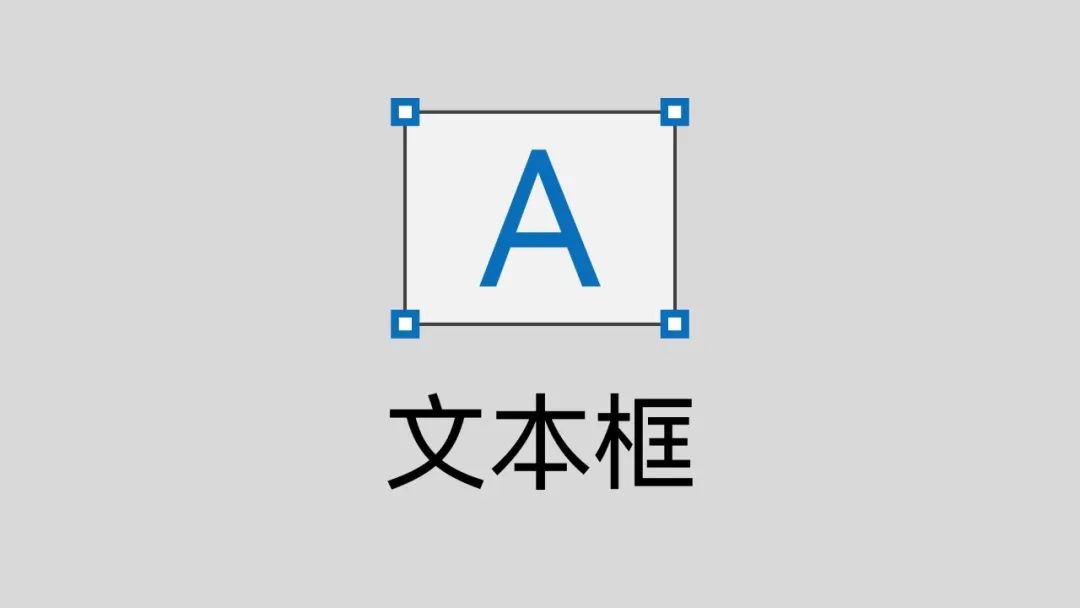
其实它背地里是个PPT排版神器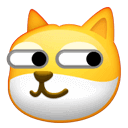 ,而它的金手指就是这个叫【文本转换】的东东。
,而它的金手指就是这个叫【文本转换】的东东。
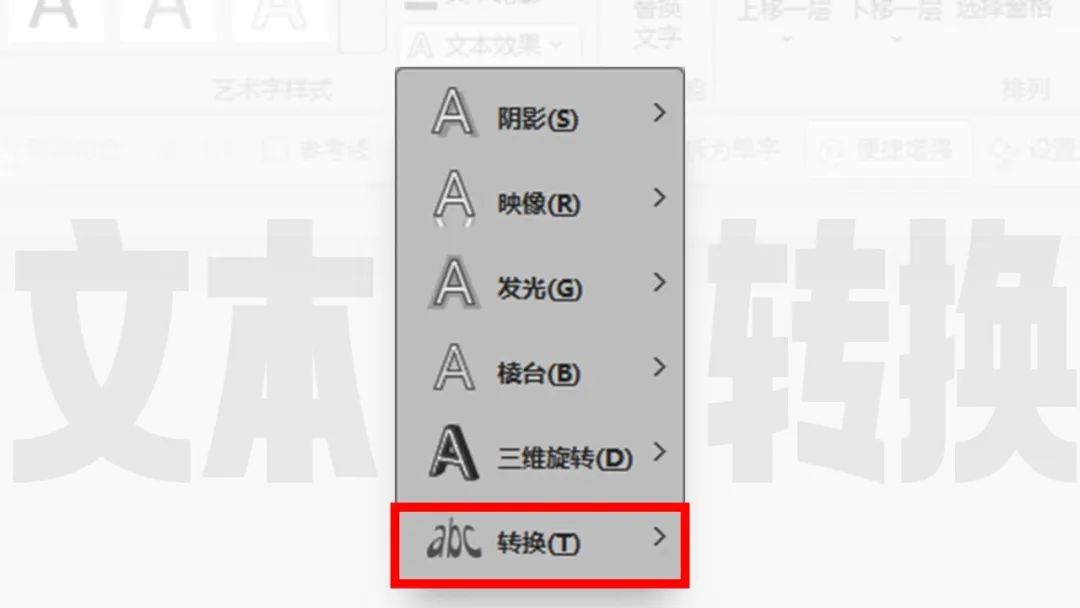
选中任意文本框,点击【形状格式】-【文本效果】,就可以调出【转换】面板。
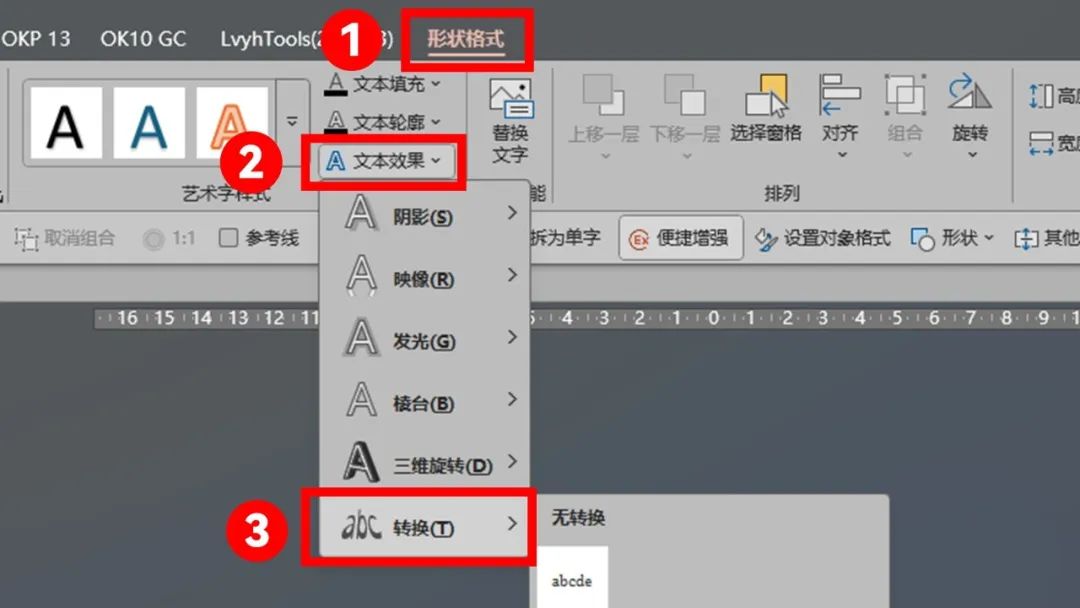
有了【文本转换】这个金手指就可以轻松得到下面这些PPT创意图文排版效果。

具体如何实现呢?
今天就把这个技能点嚼碎了喂给你。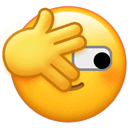
案例一
这张多图排版样式应该都见过,如何用一个文本框轻松搞定呢?

首先,插入文本框输入大写字母“I”,有多少张图就输入几个“I”。
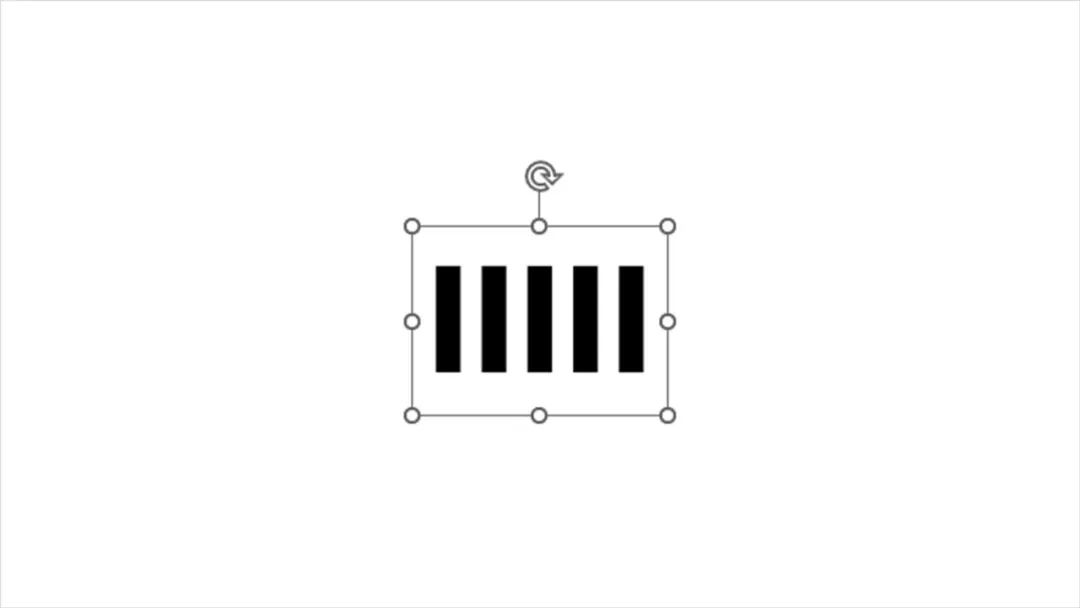
这一步尽量选择粗一点的无衬线字体,我用的字体是鸿蒙黑粗体。

选中文本框,点击【形状格式】-【文本效果】-【转换】-【朝鲜鼓】。
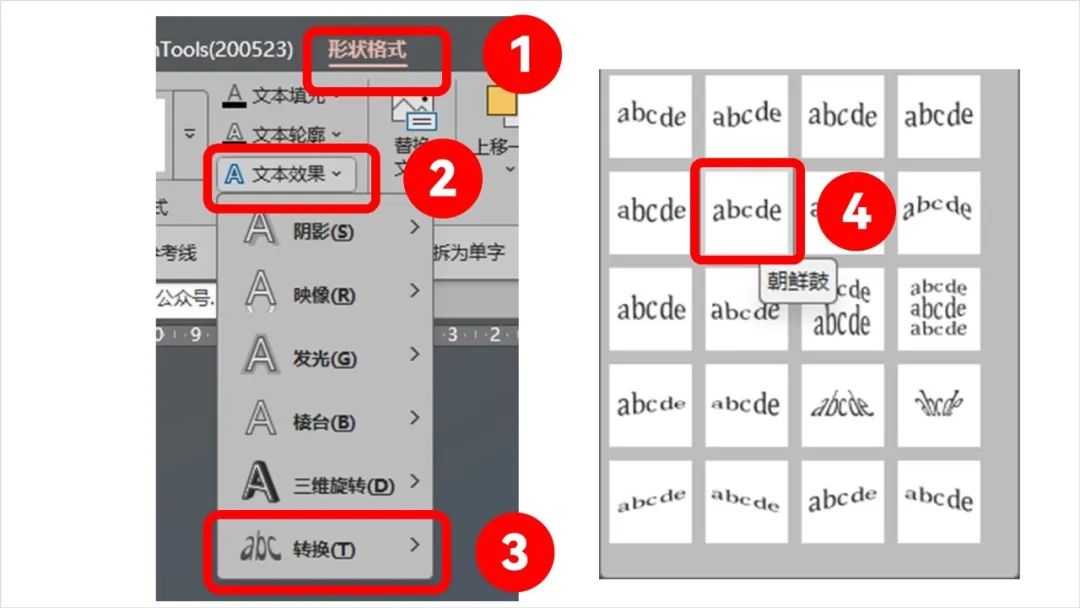
我们就得到了一个长这样的形状。

实操:
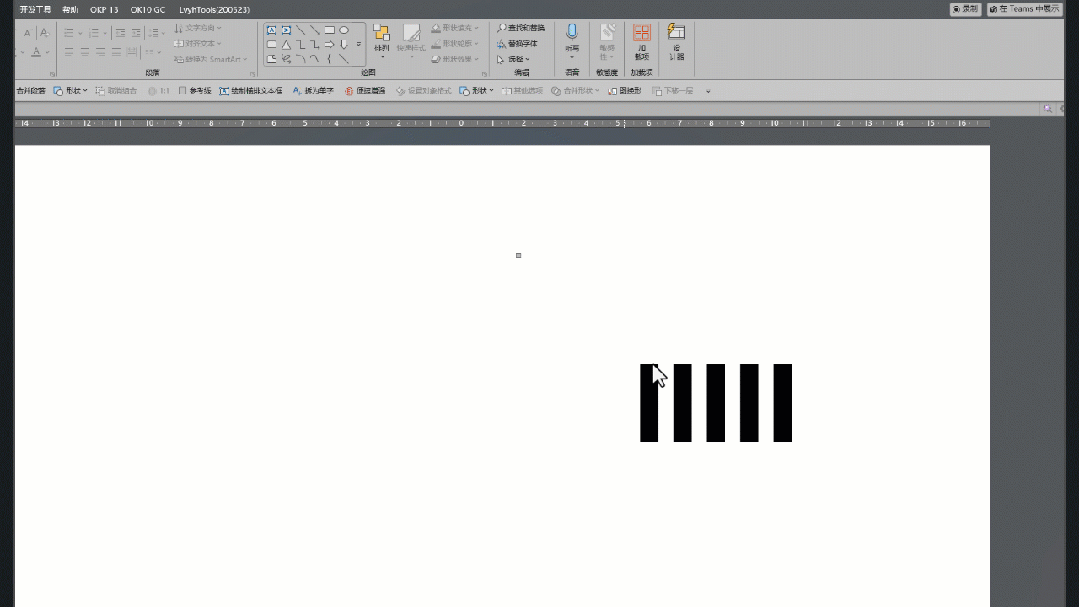
将这个图形放大到合适的大小,并拖拽黄色控点调整弧度。
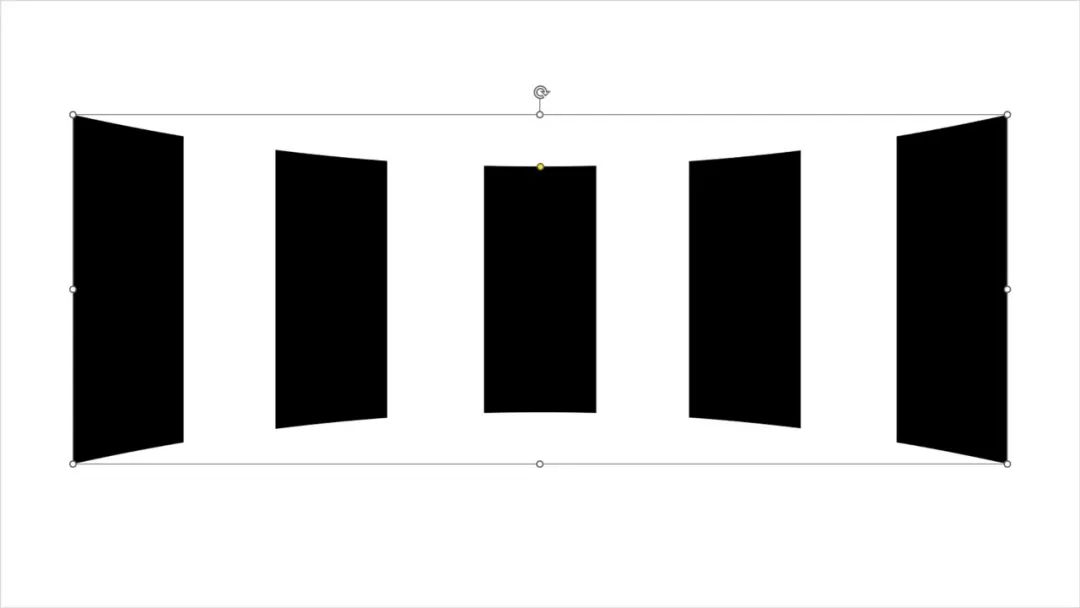
实操:
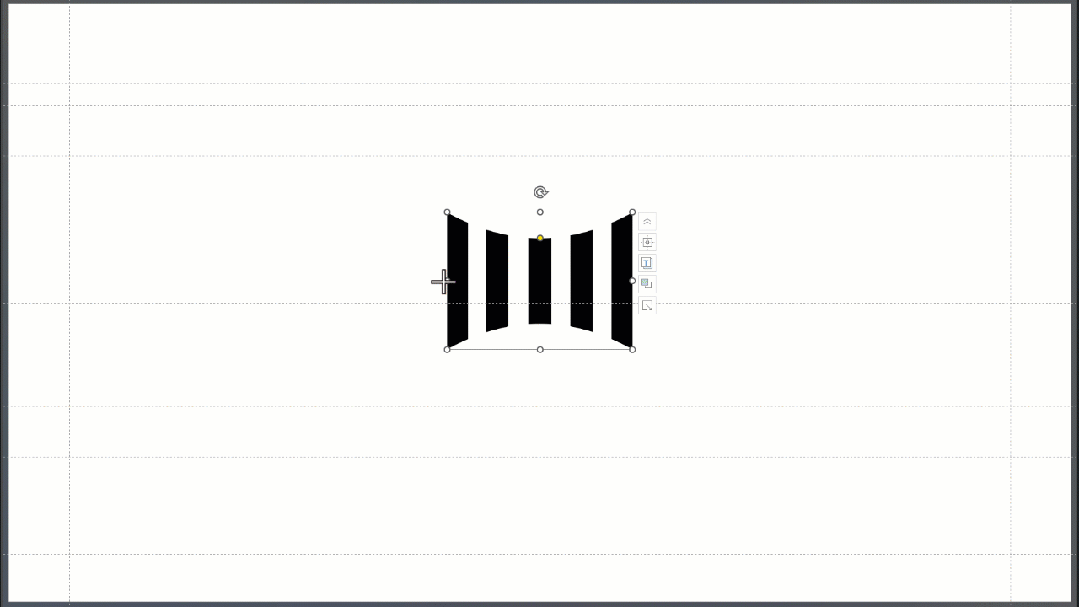
到这里,页面版式的雏形就基本呈现了。
现在有两个问题,我们来一一解决。
1.文本各形状之间间距过大
选中文本,点击【字符间距】-【其它间距】。
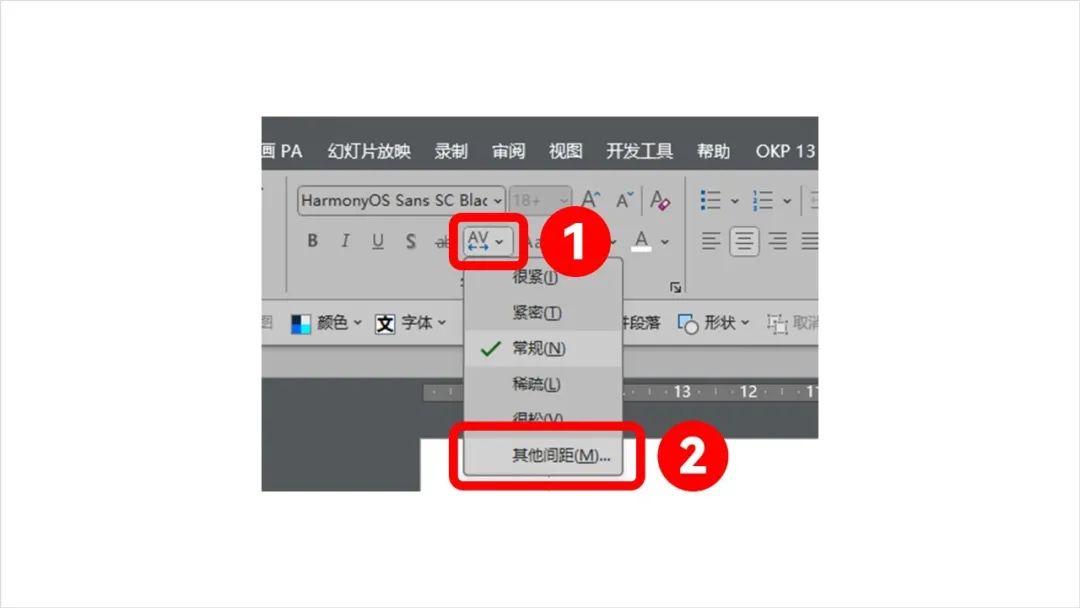
在弹出的窗口中调整间距,间距选择【紧缩】,度量值12磅。
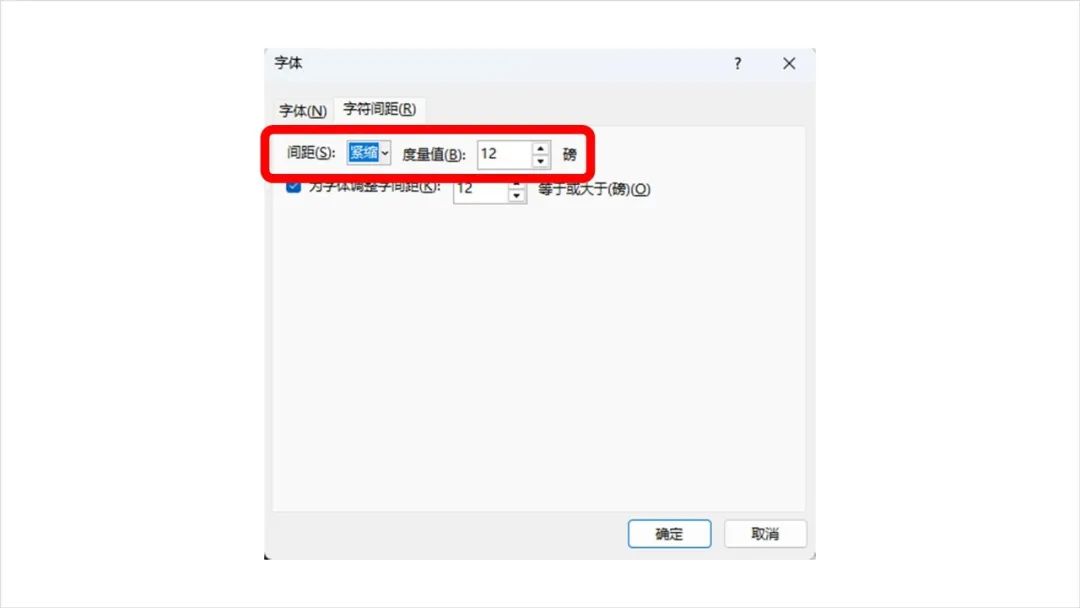
▼
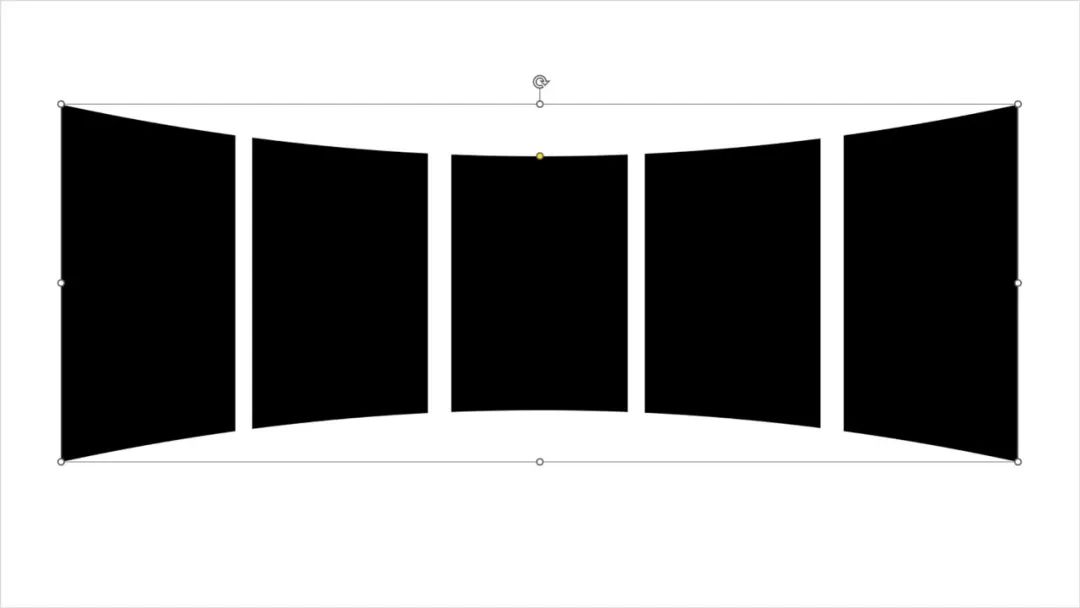
2.如何打散形状填充图片
插入一个任意形状,全选它们点击【形状格式】-【合并形状】-【拆分】,文本框就被打散成一个个独立形状了。
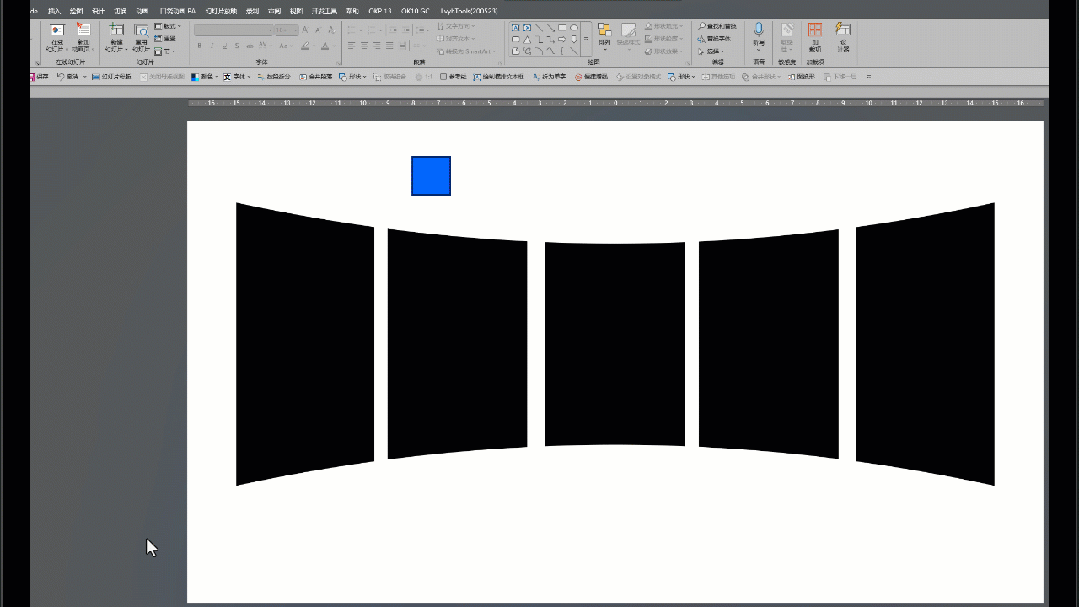
接下来,直接给形状填充图片就可以啦~
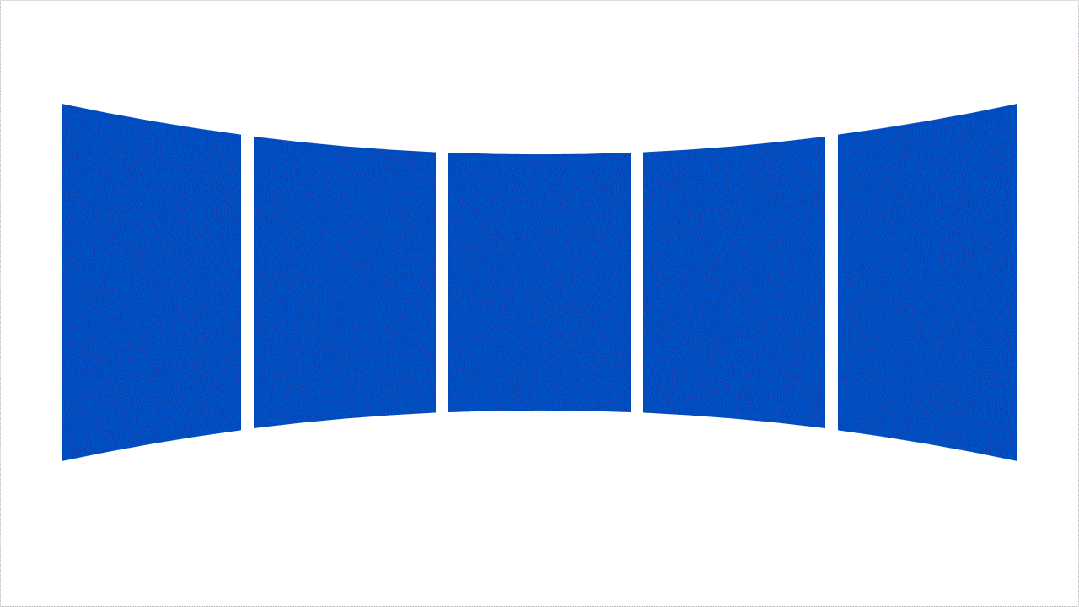
案例二
再看这个案例~
同样,我也是用一个文本框就轻松得到这样的页面效果。

还是先插入一个文本框。这里有三张图,所以只需要输入三个大写字母“I”。
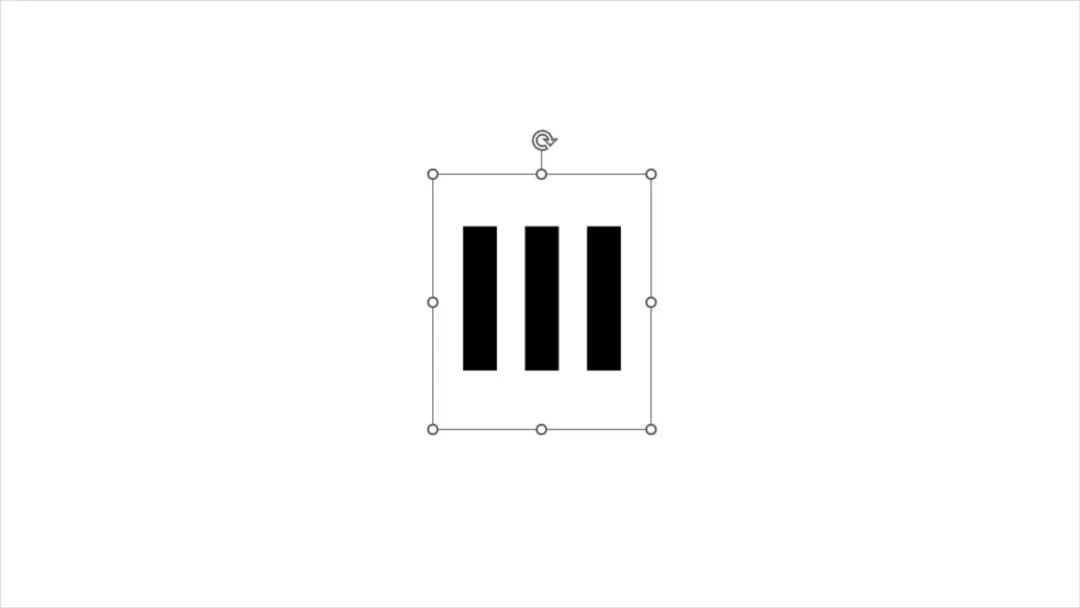
接着还是点击【形状格式】-【文本效果】-【转换】。
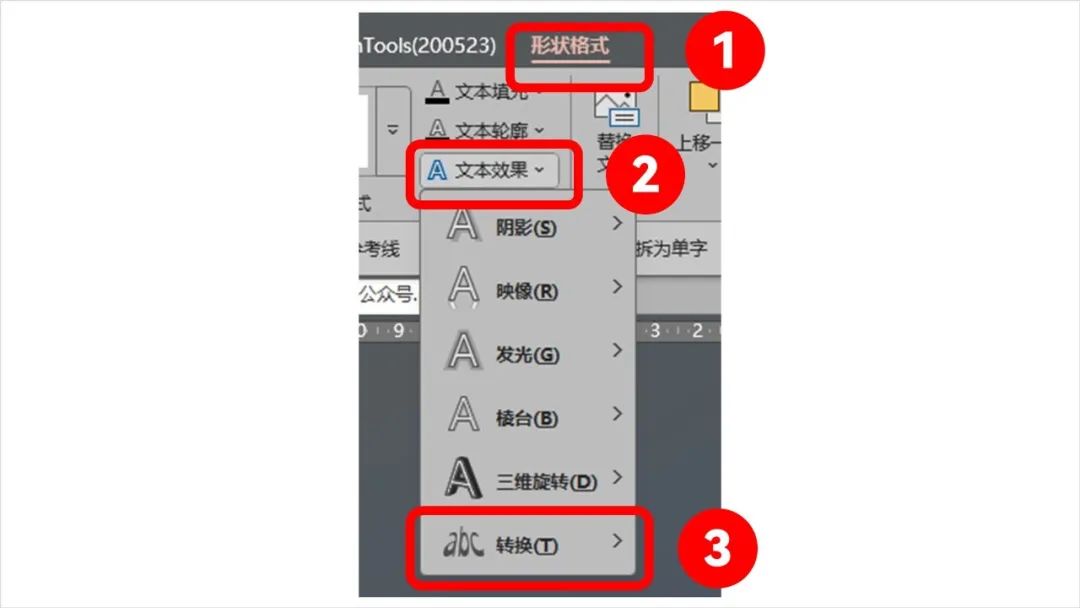
这次我们选择【腰鼓】这个转化效果。
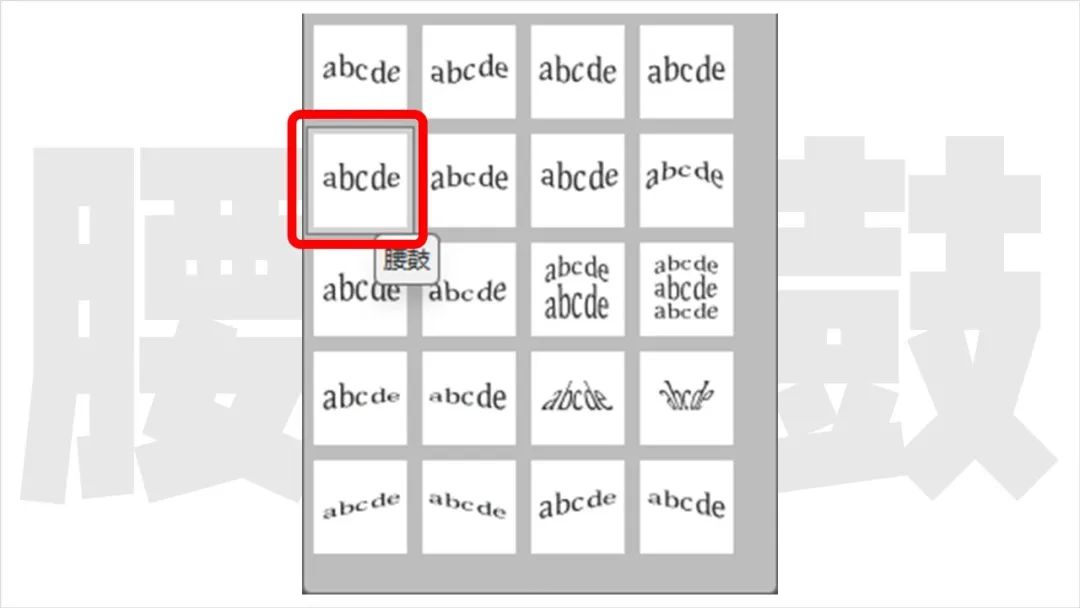
▼
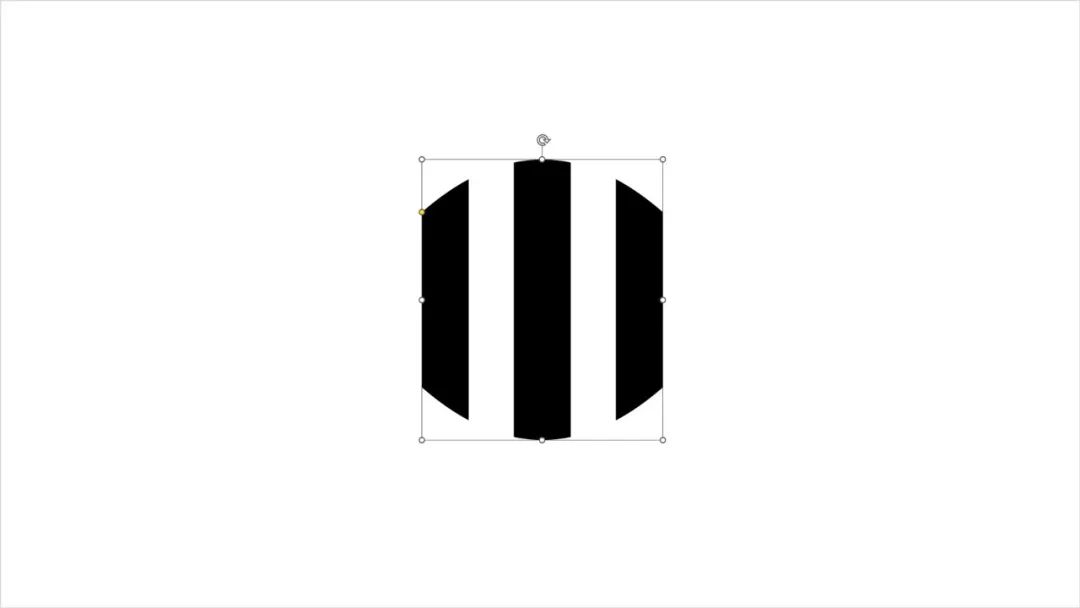
同样的,将文本缩放到合适大小,拖拽黄色控点调整弧度。
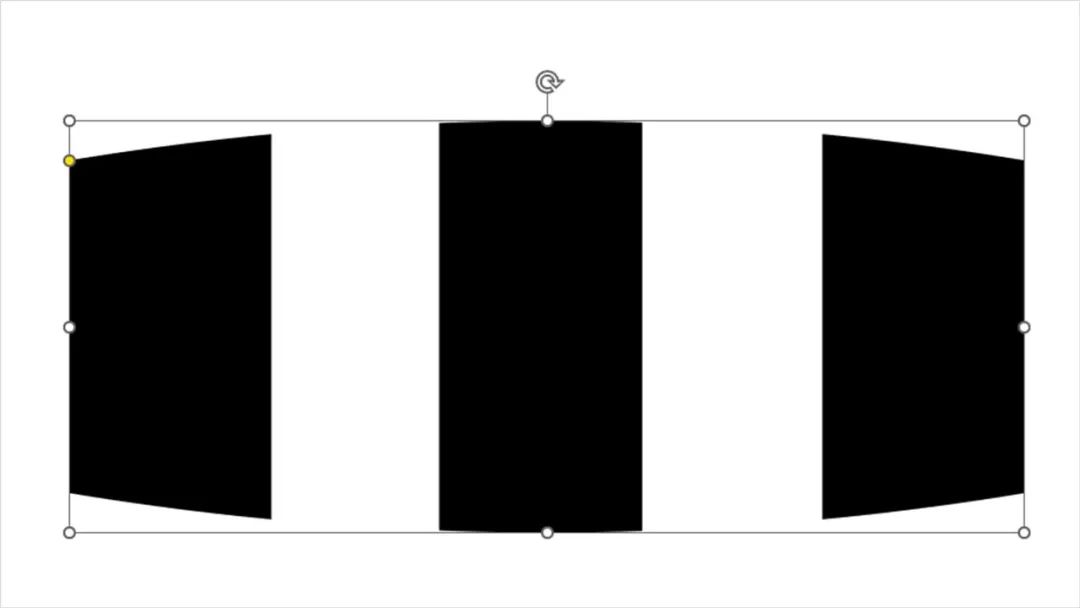
在【字符间距】中将【字间距】调整为【紧缩】,输入合适的数值。
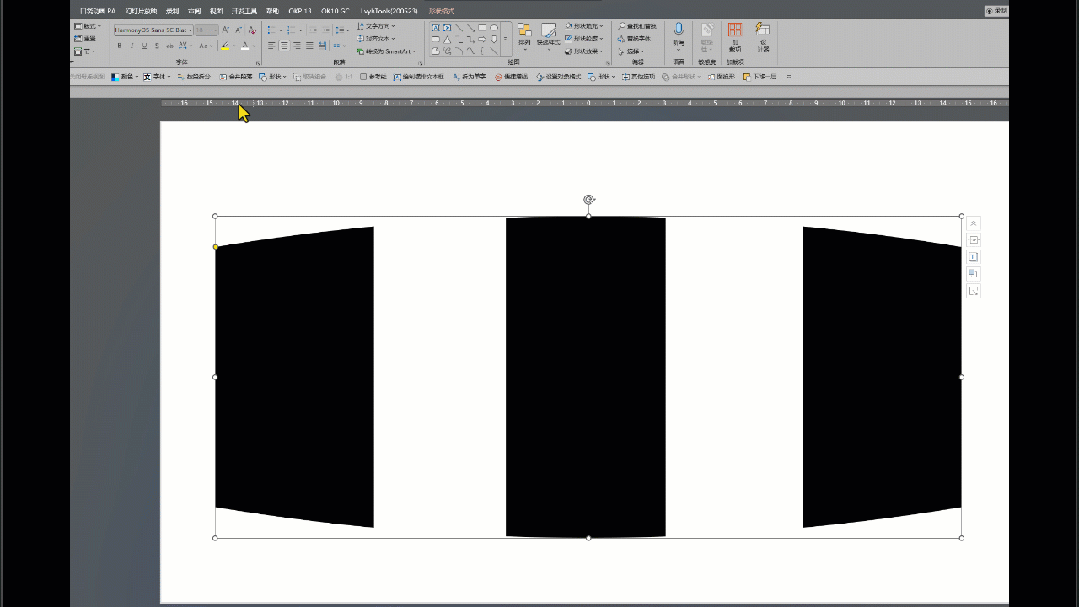
打散文本框。
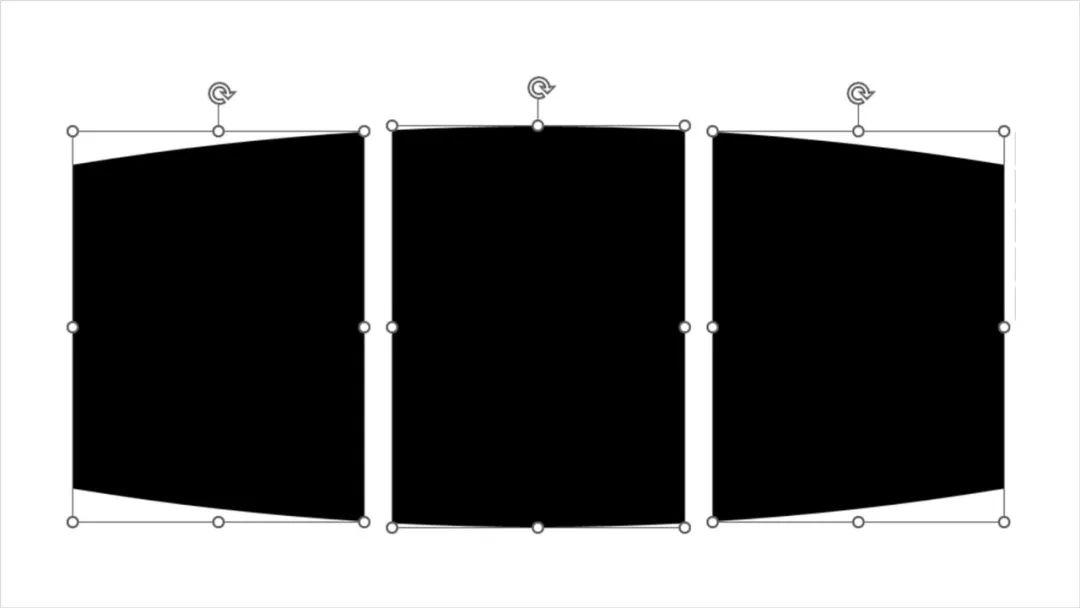
最后再插入图片就可以直接搞定啦!

看完这两个案例,相信你对如何使用文本框进行多图排版已经掌握大概了。
总结一下,基本可以概括为这三个设计流程。

而选择什么样的文本转换效果,就基本决定了你的版面样式。
比如这一页:

选择的是【波形:下】的转化效果。
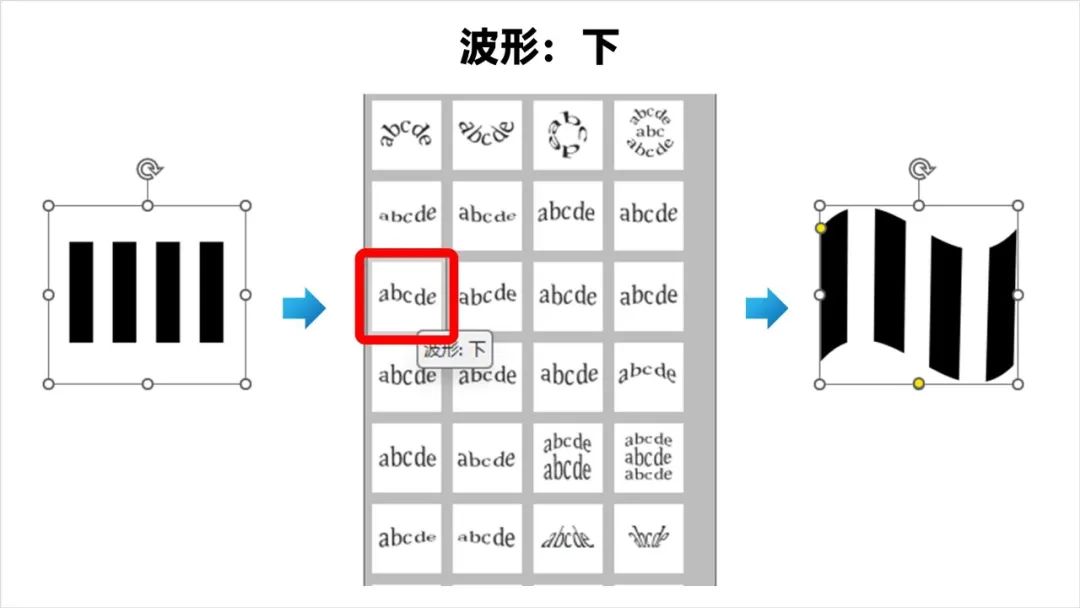
再看这一页。

选择的是【曲线:上】的转化效果。
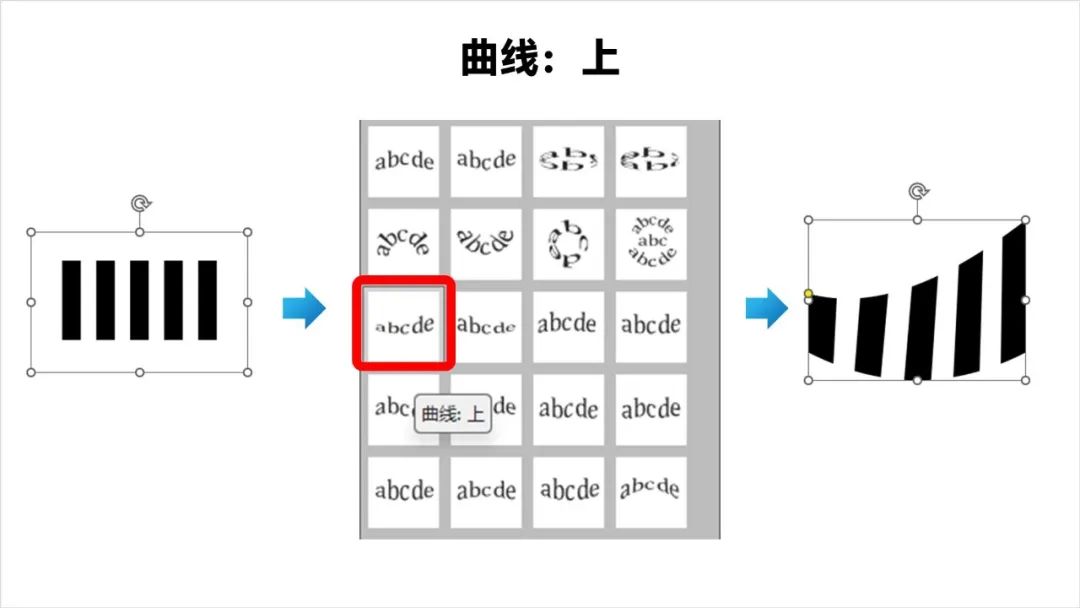
这一页用的则是【上翘】的转化效果。
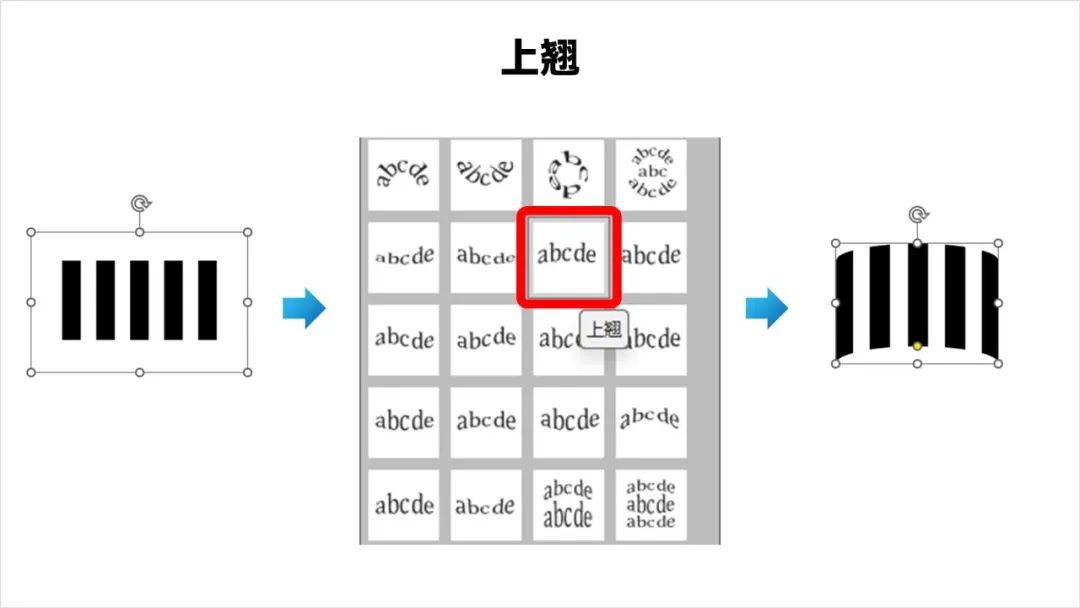
▼

在文本转化效果中一共有40种效果,大家可以多去尝试哦~
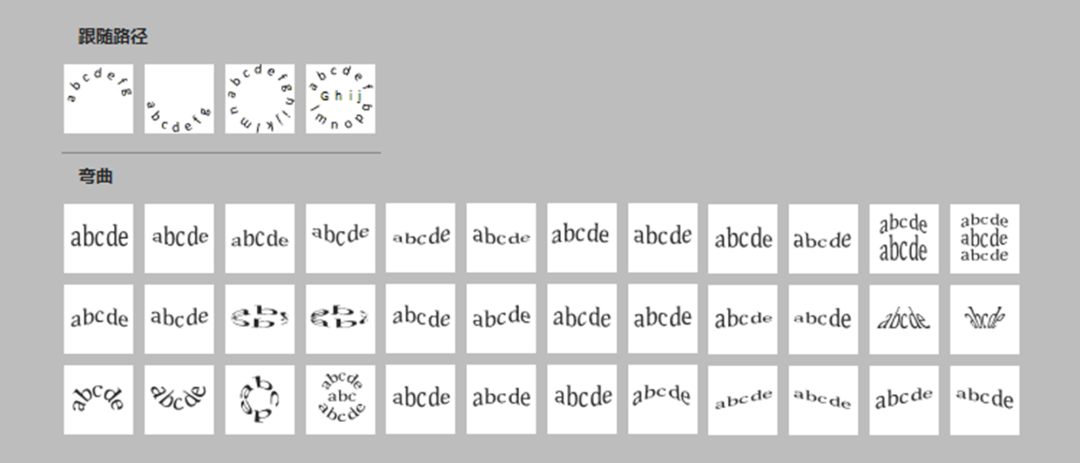
以上就是今天分享的全部干货啦,你学会了吗~

















这个教程特好,思路打开了
为什么我弄12榜之后直接就成了一整块了
有的时候是视觉障碍,你先打散后看看效果,这个值不是固定的,你要多试几个数值